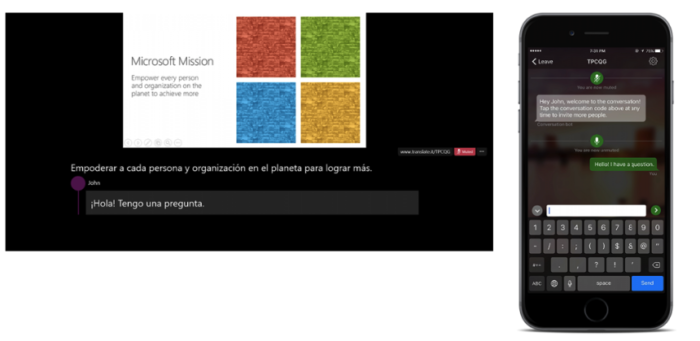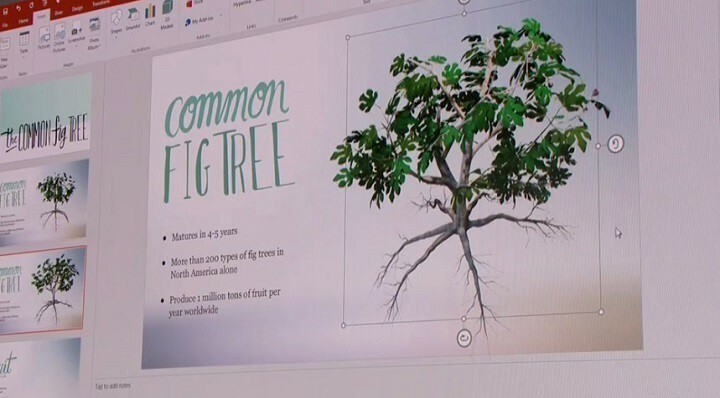Microsoft je predstavio svoj nadolazeći OS Windows 10 pod kodnim nazivom Windows 10 Creators Update. Ova verzija OS-a donosi glavne nove značajke, čineći Windows okruženje 3D-pogodnim.
Zapravo, Windows 10 Creators Update uvodi 3D podršku za razne aplikacije, omogućujući korisnicima crtanje u programu Paint 3D ili stvaranje vrlo zanimljivih prezentacija u programu PowerPoint 3D.
PowerPoint će se pretvoriti u PowerPoint 3D sljedeće godine i omogućit će korisnicima da dodaju 3D slike i animacije u svoje prezentacije. Sve je to moguće zahvaljujući novoj opciji koja korisnicima sustava Windows 10 omogućuje umetanje 3D predmeta na slajdove. Nova je opcija vrlo jednostavna za upotrebu, dodavanje 3D slike ne razlikuje se od dodavanja uobičajene slike, koraci koje treba slijediti su isti.
Sve što trebate je otići na izbornik Umetni i odabrati opciju 3D modeli. Odaberite 3D sliku koju želite umetnuti i gotovi ste.
Štoviše, PowerPoint 3D omogućuje vam dodavanje i 3D animacije. Na taj način vaš sadržaj prezentacije doslovno postaje živ. Da biste još više podigli ulog, 3D sliku možete povećavati i smanjivati dok slijedite glavne ideje prezentacije.
Za više informacija o PowerPoint 3D-u možete pogledati Prezentacija događaja za Windows 10. Da biste prešli ravno na PowerPoint 3D, prijeđite na 27. minutu.
Kad smo već kod 3D-a, ako vam se 3D slike s izbornika Umetanje ne sviđaju, možete stvoriti vlastite 3D slike koristeći Paint 3D. Zahvaljujući 3D podršci, Microsoft je upravo napravio revoluciju u prezentacijama. PowerPoint se sada osjeća moderno i bezgranično.
Što mislite o novom PowerPoint 3D alatu? Radujete li se upotrebi?
POVEZANE PRIČE KOJE TREBAJTE PROVJERITI:
- Outlook Mail za Windows 10 ažuriran je novim interaktivnim sustavom obavijesti
- Windows 10 Redstone 2 mogao bi imati verziju s brojem 1703
- Windows 10 Redstone 2 sadržavat će novu stranicu s postavkama Wi-Fija